- Página Superior >
- Ver televisão >
- Visualização em 3D
Visualização em 3D
(※A disponibilidade desta função depende do modelo/região/país.)
Descrição geral
Pode usufruir do potente entretenimento 3D, como em jogos estereoscópicos 3D e Blu-ray 3D Discs. Também pode visualizar conteúdos 2D normais com o efeito 3D.
Para ver em 3D, ligue um dispositivo compatível com 3D diretamente ao televisor através de um cabo HIGH SPEED HDMI autorizado com o logótipo HDMI.
A utilização de Óculos 3D ativos com televisor requer um registo prévio. Se utilizar os Óculos 3D ativos com outro televisor, terá de se registar novamente.

Alcance de comunicação entre televisor e Óculos 3D ativos
A posição de visualização preferida tem de manter-se dentro do alcance adequado. Consulte a tabela seguinte.
A distância mínima de visualização recomendada é de 3 vezes a altura do ecrã.
A distância de funcionamento depende dos obstáculos (pessoas, metal, paredes, etc.) e/ou interferências eletromagnéticas.
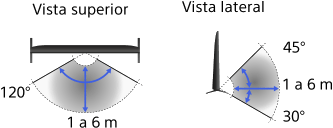
Sugestões
- Se comprar os Óculos 3D ativos opcionais, selecione o modelo TDG-BT500A.
Passos
Quando utilizar os Óculos 3D ativos pela primeira vez, retire a película isoladora da bateria.

Quando utilizar os Óculos 3D ativos pela primeira vez, segure nos óculos dentro de uma distância de 50 cm do televisor, ligue o televisor e prima sem soltar o botão/indicador
 (Alimentação) nos óculos durante 2 segundos.
(Alimentação) nos óculos durante 2 segundos.
Os Óculos 3D ativos ligam-se e inicia-se o registo (O botão/indicador (Alimentação) pisca a verde e amarelo). Quando é terminado o registo, aparece uma mensagem no canto inferior direito do ecrã do televisor durante 5 segundos, e o indicador acende-se a verde durante 3 segundos. Este processo apenas tem de ser realizado uma vez.
(Alimentação) pisca a verde e amarelo). Quando é terminado o registo, aparece uma mensagem no canto inferior direito do ecrã do televisor durante 5 segundos, e o indicador acende-se a verde durante 3 segundos. Este processo apenas tem de ser realizado uma vez.
Se o registo falhar, os Óculos 3D ativos desligam-se automaticamente. Nesse caso, repita o procedimento de cima.

Apresente os conteúdos a visualizar em 3D no ecrã do televisor.
Coloque os Óculos 3D ativos.
Enquanto vê uma imagem 3D, o indicador (Alimentação) pisca a verde de 2 em 2 segundos.
(Alimentação) pisca a verde de 2 em 2 segundos.
Se não obtiver qualquer efeito 3D, efetue as operações que se seguem.
Carregue no botão 3D para visualizar o ecrã [Visualização 3D].
(Quando utilizar o Telecomando Touchpad, carregue na Barra de controlo (
 ), deslize um dedo sobre o touchpad para realçar o botão 3D e, em seguida, carregue no touchpad para selecionar.)
), deslize um dedo sobre o touchpad para realçar o botão 3D e, em seguida, carregue no touchpad para selecionar.)Carregue repetidamente no botão 3D para selecionar o modo [Visualização 3D] adequado aos conteúdos apresentados.
(Quando utilizar o Telecomando Touchpad, caregue na Barra de controlo (
 ), deslize um dedo sobre o touchpad para realçar o botão 3D, caregue no touchpad, deslize um dedo sobre o touchpad para realçar o modo de [Visualização 3D] desejado e, em seguida, caregue no touchpad.)
), deslize um dedo sobre o touchpad para realçar o botão 3D, caregue no touchpad, deslize um dedo sobre o touchpad para realçar o modo de [Visualização 3D] desejado e, em seguida, caregue no touchpad.)[3D (Lado-a-lado)]: Apresenta imagens lado-a-lado em 3D.
[3D (Uma sobre a outra)]: Apresenta imagens umas sobre as outras em 3D.
[3D (3D simulado)]: Apresenta imagens 2D normais em 3D simulado.
[2D (apenas esquerdo)]: Quando a mesma imagem estiver lado-a-lado, a imagem do lado esquerdo é apresentada expandida, em 2D.
[2D (apenas topo)]: Quando a mesma imagem estiver uma sobre a outra, a imagem superior é apresentada expandida, em 2D.
Dependendo do sinal ou do formato de entrada, [3D (Lado-a-lado)]/[3D (Uma sobre a outra)]/[2D (apenas esquerdo)]/[2D (apenas topo)] poderão não ser selecionáveis.

Para desativar os Óculos 3D ativos
Prima o botão ![]() (alimentação) dos Óculos 3D ativos durante 2 segundos. Se não for detetado um sinal do televisor durante mais de 1 minuto, os Óculos 3D ativos desligam-se automaticamente. Para ligá-los novamente, carregue no botão
(alimentação) dos Óculos 3D ativos durante 2 segundos. Se não for detetado um sinal do televisor durante mais de 1 minuto, os Óculos 3D ativos desligam-se automaticamente. Para ligá-los novamente, carregue no botão ![]() (alimentação).
(alimentação).
Para utilizar os Óculos 3D ativos com outro televisor
É necessário registar novamente os Óculos 3D ativos. Desligue os Óculos 3D ativos e realize o passo 2.
Para desativar o efeito 3D
Carregue repetidamente no botão 3D para selecionar [Desativar] em [Visualização 3D].
(Quando utilizar o Telecomando Touchpad, carregue na Barra de controlo (![]() ), deslize um dedo sobre o touchpad para realçar o botão 3D, carregue no touchpad, deslize um dedo sobre o touchpad para realçar [Desativar] em [Visualização 3D] e, em seguida, carregue no touchpad.)
), deslize um dedo sobre o touchpad para realçar o botão 3D, carregue no touchpad, deslize um dedo sobre o touchpad para realçar [Desativar] em [Visualização 3D] e, em seguida, carregue no touchpad.)
Para utilizar o modo SimulView™
(A disponibilidade desta função depende do seu modelo.)
SimulView™ permite a dois jogadores verem imagens de ecrã independentes enquanto jogam o mesmo jogo num ecrã partilhado. A imagem é apresentada em 2D. Para utilizar esta função, o software do jogo tem de suportar SimulView™.
Quando utilizar este modo, os Óculos 3D ativos mudam automaticamente para o modo SimulView™. Prima o botão nos Óculos 3D ativos para alternar entre os jogadores, do seguinte modo.
- Modo: Modo SimulView™ (Jogador 1) ←→ Modo SimulView™ (Jogador 2)
- Indicador: O LED amarelo pisca uma vez de 2 em 2 segundos com o modo SimulView™ (Jogador 1) ←→ O LED amarelo pisca duas vezes de 2 em 2 segundos com o modo SimulView™ (Jogador 2)
Para ajustar as definições 3D
Pode ajustar as definições 3D que se seguem.
Prima o botão HOME, selecione ![]() [Parâmetros] →
[Parâmetros] → ![]() [Visualização] → [Definições 3D] → a opção desejada.
[Visualização] → [Definições 3D] → a opção desejada.
- [Visualização 3D]
- Abre [Visualização 3D] para mudar os modos de visualização.
- [Ajuste de Profundidade 3D]
- Ajusta a profundidade das imagens 3D no ecrã (disponível apenas para conteúdos com sinais 3D). Selecione [Auto(Alto)] para otimizar sempre para uma profundidade visualmente confortável. Selecione [Auto(Baixo)] para proporcionar uma profundidade visualmente confortável próxima da imagem original. Também pode definir manualmente o valor de ajuste.
- [Efeito 3D Simulado]
- Aumenta/diminui o efeito 3D quando visualiza imagens 2D em 3D simulado.
- [Luminosidade dos Óculos 3D]
- Define o brilho da imagem quando utiliza o modo de visualização 3D. Selecionando [Auto], o brilho da imagem através dos Óculos 3D ativos é automaticamente ajustado juntamente com a definição [Modo de Imagem].
- [3D Automático]
- Selecione [Auto 1] para alternar o modo de visualização 3D automaticamente quando é detetado um sinal 3D.
Se não for detetado um sinal 3D, selecione [Auto 2], o qual analisará a imagem quanto a informação 3D e mudará o modo de visualização 3D automaticamente.
Selecione [Desativar] para evitar que o modo de visualização 3D seja automaticamente selecionado.
Dependendo do sinal de entrada ou do formato, o modo de visualização 3D pode não ser alternado automaticamente.
Nesse caso, prima o botão 3D para selecionar o modo de visualização 3D manualmente.
(Quando utilizar o Telecomando Touchpad, carregue na Barra de controlo ( ), deslize um dedo sobre o touchpad para realçar o botão 3D e, em seguida, carregue no touchpad para selecionar.)
), deslize um dedo sobre o touchpad para realçar o botão 3D e, em seguida, carregue no touchpad para selecionar.)
- [Notificação de Sinal 3D]
- Avisa quando um sinal 3D é detetado.
Para substituir a pilha
Se o LED indicar carga fraca da pilha (indicador pisca a verde (amarelo quando no modo SimulView™) 3 vezes de 2 em 2 segundos), substitua a pilha. Utilize apenas uma pilha CR2025. Carregue no botão de desbloqueio com a ponta de uma caneta, etc., retire o compartimento da pilha e, em seguida, substitua a pilha por uma nova. Depois disso, certifique-se de que bloqueia o compartimento da pilha novamente.
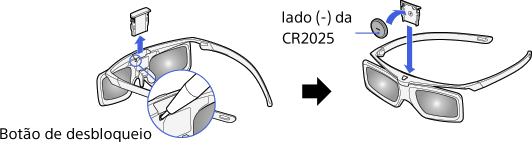
Sugestões
- Se usar óculos, retire a patilha do nariz dos Óculos 3D ativos puxando-a para baixo, e utilize-os por cima dos seus óculos normais.
Notas
- Quando [Visualização 3D] é definido para [Desativar], não pode ser utilizado o modo SimulView™.
- Dependendo da imagem, um jogador pode ver a imagem do outro jogador quando utilizar o modo SimulView™.
- O efeito 3D apenas está disponível quando as imagens são apresentadas em ecrã inteiro.
- Se [Motionflow] estiver noutra definição que não [Desativar], o movimento suave da imagem pode perder-se, pois é aplicado o processo de imagem para minimizar a cintilação do ecrã. Nesse caso, defina [Motionflow] para [Desativar] para apresentar a imagem original.
- O ângulo e a distância de visualização recomendados podem variar, dependendo da localização do televisor e das condições do local.
- O efeito 3D simulado pode ser menos evidente em algumas fontes de imagens.
- A perceção do efeito 3D simulado pode variar de pessoa para pessoa.
- O sinal 3D de 4K não é detetado.
- O efeito 3D ou SimulView™ pode ser menos evidente se a temperatura ambiente for baixa.
- Manutenção dos seus óculos
- - Limpe cuidadosamente os óculos com um pano macio.
- - As manchas persistentes podem ser removidas com um pano ligeiramente humedecido com uma solução de sabão suave e água morna.
- - Se utilizar um pano quimicamente pré-tratado, certifique-se de que segue as instruções indicadas na embalagem.
- - Nunca utilize solventes fortes, como diluente, álcool ou benzina para limpar.

